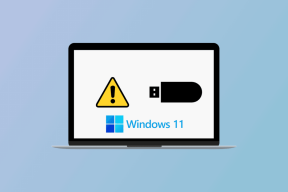9 måder at rette Roblox-fejlkode 529 på
Miscellanea / / April 03, 2023

Roblox er en online platform, hvor brugere kan nyde at spille spil. Omkring 50 millioner mennesker bruger Roblox hver dag, og dens brugerbase har produceret over 15 millioner spil. Men da det er en internetplatform, vil der altid opstå fejl, som Roblox fejlkode 529, hvor brugere ofte har tekniske problemer. Men der er et par potentielle rettelser, som vi vil diskutere med det samme, hvis du støder på sådanne problemer. Lad os først undersøge, hvad kode 529 betyder i Roblox.

Indholdsfortegnelse
- Måder at rette Roblox-fejlkode 529
- Hvad betyder kode 529 i Roblox?
- Hvad er årsagerne til Roblox-fejlkode 529?
- Sådan rettes Roblox-fejlkode 529
- Metode 1: Fejlfinding af internetforbindelse
- Metode 2: Vent på serveroppetid
- Metode 3: Log ind på Roblox igen
- Metode 4: Deaktiver VPN og proxyserver
- Metode 5: Ryd Roblox-cache og cookies
- Metode 6: Deaktiver Anti-Virus midlertidigt (hvis relevant)
- Metode 7: Deaktiver Windows Firewall (anbefales ikke)
- Metode 8: Geninstaller Roblox
- Metode 9: Kontakt Roblox Support
Måder at rette Roblox-fejlkode 529
I denne artikel har vi givet en perfekt guide til at rette Roblox fejlkode 529-problemet i detaljer.
Hvad betyder kode 529 i Roblox?
Når en spiller forsøger at få adgang til et spil eller en funktion, som de ikke har tilladelse til at få adgang til i Roblox, opstår der normalt en fejl kendt som Code 529. Denne fejlkode angiver, at brugerens konto mangler de nødvendige rettigheder til at udføre den handling, de prøver på. Det er en reference til en HTTP-fejl, der viser et forbindelsesproblem mellem klienten og Roblox-webtjenesten.
Hurtigt svar
Du kan prøve at slette cachedata for Roblox for at løse problemet eller logge ind på din Roblox-konto igen:
1. Naviger til Indstillinger og klik på Log ud.
2. Indtast igen dine legitimationsoplysninger og klik på Log på.
Læs også:Sådan logger du ud af Roblox på alle enheder
Hvad er årsagerne til Roblox-fejlkode 529?
Årsagerne til Roblox fejlkode 529 kan variere, men nogle af de mest almindelige årsager omfatter:
- Servervedligeholdelse eller uventede problemer: Når Roblox-serverne er nede på grund af vedligeholdelse eller uforudsete problemer, vises denne fejlkode. Dette kan forårsage, at spilklienten og serverforbindelsen bliver træg eller ustabil, hvilket vil resultere i en fejlmeddelelse.
- Svag internetforbindelse: Roblox-fejl 529 kan også opstå på grund af en dårlig internetforbindelse. Dette skyldes det faktum, at spillet har brug for en bestemt mængde båndbredde for at oprette forbindelse til serveren og downloade spillets data. Spillet kan ikke downloade dataene i tide, hvis forbindelsen er for langsom, og forbindelsen bryder med fejlkoden 529.
- Forældet spilklient: 529 Roblox-fejlen kan forårsages af forældede spilklienter. Dette er for at spillet kan oprette forbindelse til serveren og downloade de nødvendige data for at spille, hvilket kræver en specifik version af spilklienten. Spillet er muligvis ikke i stand til at hente dataene i tide, hvis klienten er for gammel, og forbindelsen vil bryde med fejlkoden 529.
- Korrupte spilfiler: Roblox fejlnummer 529 kan være forårsaget af en korrupt spilfil. Dette indikerer, at spilfilen er beskadiget eller beskadiget på en eller anden måde, hvilket gør det umuligt for spilklienten at læse den korrekt. En virus- eller malwareinfektion, defekt hardware eller en fejl i spillets programmering er blot nogle få årsager til dette. At erstatte den beskadigede fil med en frisk, uskadt kopi er den eneste metode til at løse dette problem.
Sådan rettes Roblox-fejlkode 529
At være ude af stand til at spille spillet på grund af Roblox, vi oplever tekniske problemer fejlkode 529, som angiver et problem med spillets serveres forbindelse, er frustrerende. Du kan fortsætte med at spille Roblox uden at blive afbrudt, hvis du løser dette problem. Den glatte og glædelige betjening af din spilsession vil også blive forbedret ved at løse denne fejl. Lad os se fejlfindingsmetoderne til at rette denne fejlkode.
Metode 1: Fejlfinding af internetforbindelse
For at rette Roblox-fejl 529 skal du først bekræfte din netværksforbindelse for at sikre, at den er stabil, og at der ikke er nogen tjenesteafbrydelser. Sørg desuden for, at din router ikke forhindrer dig i at oprette forbindelse til Roblox-serverne ved at kontrollere indstillingerne på din router. Her er vores guide til Sådan foretages fejlfinding af netværksforbindelsesproblemer på Windows 10.

Metode 2: Vent på serveroppetid
Du skal vente på, at serverens oppetid forbedres for at løse fejlkode 529. Den tid, en server er tilgængelig og fungerer uden problemer, er kendt som dens oppetid. Fejlkoden 529 kan skyldes, at serveren ikke er tilgængelig. Du bør ikke prøve at spille Roblox igen, før tjenestens oppetid er øget. Du kan tjekke det samme ved at besøge Roblox server status side.

Læs også:6 måder at rette Roblox-fejlkode 277 på
Metode 3: Log ind på Roblox igen
Hvis der ikke er noget problem med serveren, kan du prøve at logge ind på din Roblox-konto igen for at se, om problemet er løst. Forbindelsen til Roblox-serverne kan gå tabt, eller der kan være et problem med kontoens loginoplysninger, hvilket resulterer i fejlkoden. Gen-logning på din konto kan hjælpe, da det vil nulstille serverforbindelsen og sikre, at dine loginoplysninger er aktuelle. Følg nedenstående trin for at logge ind på din Roblox-konto igen:
1. Åben Roblox naviger derefter til Indstillinger-ikon og klik på Log ud.
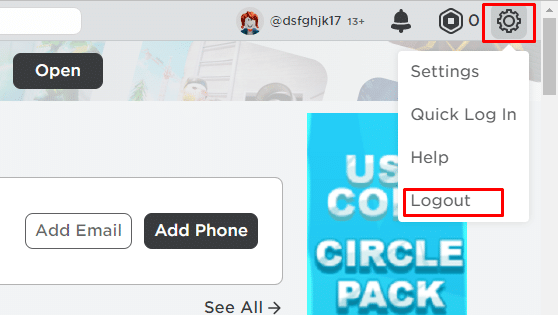
2. Indtast derefter dine legitimationsoplysninger for at logge ind igen og klik på Log på.
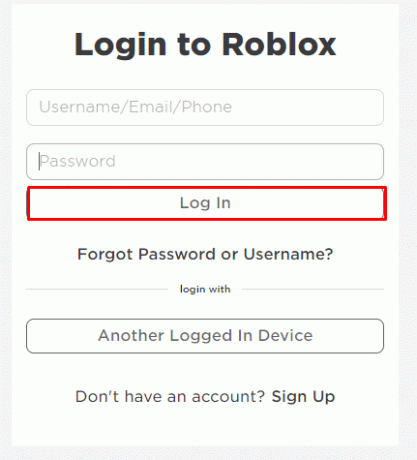
Metode 4: Deaktiver VPN og proxyserver
En anden løsning til at prøve er at deaktivere VPN. Når man spiller spil på Roblox-platformen, vælger mange brugere at bruge VPN-tjenester for at omgå begrænsninger. En VPN kan dog blive markeret af spillet som mistænkelig adfærd og forhindre dig i at oprette forbindelse til spilserveren. Roblox vi oplever tekniske problemer fejlkode 529 kan skyldes dette. Derfor, hvis du bruger en VPN, kan du deaktivere den for at løse problemet. Følg vores guide for det samme, Sådan deaktiveres VPN og proxy på Windows 10.

Læs også:Sådan rettes Roblox-fejl 279
Metode 5: Ryd Roblox-cache og cookies
Ved at fjerne forældede og potentielt beskadigede data, som webstedet måske forsøger at indlæse, kan rydning af cache og cookies hjælpe med at løse problemer med websteder. Hvis der er nogen forbindelsesproblemer eller webstedsfejl, der forårsager Roblox-fejlkode 529, kan det hjælpe at slette cachen og cookies. Sådan kan du rydde cache og cookies:
1. For at åbne Løb dialogboks, tryk på Windows + R nøgler sammen.
2. Type %temp%\Roblox og klik på Okay knap.

3. Vælg alle filer i Roblox mappe ved at trykke på Ctrl + Anøgler sammen.
4. Tryk derefter på Del nøgle, for at slette alle de valgte filer.

5. Genstart Roblox spiller for at se, om problemet stadig fortsætter.
Metode 6: Deaktiver Anti-Virus midlertidigt (hvis relevant)
Dit antivirus kan deaktiveres for at hjælpe med at løse Roblox-relaterede problemer, såsom fejlkode 529. Deaktivering af dit antivirus anbefales typisk ikke, fordi det efterlader din computer åben for skadelige angreb. Men i sjældne tilfælde kan midlertidig fjernelse af dem hjælpe med at løse specifikke problemer. Du kan følge vores guide på Sådan deaktiveres antivirus midlertidigt på Windows 10.

Metode 7: Deaktiver Windows Firewall (anbefales ikke)
Ligesom Antivirus nogle gange kan endda firewallen forstyrre systemets ydeevne og forårsage fejlkoder som denne. I dette tilfælde er den bedste mulighed at deaktivere firewallen. For at gøre det kan du læse vores guide på Sådan deaktiveres Windows 10 Firewall.

Læs også:8 måder at rette Roblox-fejlkode 267 på
Metode 8: Geninstaller Roblox
Geninstallation af Roblox er det næste trin, hvis ingen af de andre muligheder har været succesfulde. Problemet kan løses ved at geninstallere Roblox. Følg nedenstående trin for at gøre det samme:
1. Tryk på Windows nøgle, type Kontrolpanel, og klik på Åben.

2. Sæt Vis efter > Kategori, og klik derefter på Afinstaller et program.

3. Højreklik på Roblox spiller og klik på Afinstaller.

Følg trinene for at geninstallere Roblox:
1. Naviger til Roblox hjemmeside på din pc.
2. Klik på Log på knappen i øverste højre hjørne.

3. Indtast dit konto detaljer, og klik derefter på Log på.

4. Klik nu videre Åben.

5. Klik på Download og installer Roblox.

6. Klik på Download fil.

7. Vent til installationen er færdig, før du bruger Roblox Player-appen.

Læs også:Fix Roblox vil ikke installere i Windows 10
Metode 9: Kontakt Roblox Support
Endelig er det at overdrage til eksperterne, hvad du kan gøre i sidste ende, hvis ingen af metoderne virkede til din fordel. For at hjælpe supportpersonalet med at finde problemet hurtigt, skal du sørge for at inkludere så mange oplysninger om fejlen som muligt, inklusive skærmbilleder og fejlkoder. Derudover kan du få yderligere detaljer og råd om fejlfinding vedr Roblox support hjemmeside.

Ofte stillede spørgsmål (ofte stillede spørgsmål)
Q1. Hvorfor kan jeg ikke logge på Roblox?
Ans. Der kan være flere årsager til ikke at kunne logge ind. Det kan være resultatet af en dårlig internetforbindelse, plettede data, forældet software eller en spilfejl. Derudover er det muligt, at du har glemt dit login eller din adgangskode, eller at mistænkelig adfærd forårsagede, at din konto blev deaktiveret.
Q2. Kan du stadig spille Roblox på Windows 7?
Ans. Ja, kan du stadig bruge Windows 7 til at spille Roblox. Men for at Roblox kan fungere korrekt, skal dit operativsystem være mindst Windows 7 eller nyere. Hvis din Windows 7-pc ikke opfylder de mindste foreslåede systemkrav, kan du også bemærke nedsat ydeevne.
Q3. Kan 4GB RAM køre Roblox?
Ans. At have 4 GB RAM er acceptabelt til Roblox-spil. På trods af Roblox anbefalede systemkrav, der kræver mindst 8 GB RAM, 4GB er faktisk mere end rigeligt til at spille dette spil.
Anbefalede:
- Kan du sms'e et VoIP-nummer?
- 24 bedste spil som blandt os på Android
- Hvem er den rigeste spiller i Roblox?
- Ret Roblox-fejlkode 524
Vi håber, at denne guide på Roblox fejlkode 529 var behjælpelig med at løse problemet. Det er også vigtigt at vide, at Roblex er en digital platform, og der vil helt sikkert opstå fejl. Prøv det med alle metoderne nævnt ovenfor, og lad os vide i kommentarsektionerne, hvilken metode der fungerede for dig. Hvis du har forslag til det samme, er du også velkommen til at kommentere det.